项目成本编制指的就是项目动态成本报表的编制。动态成本管理:即在项目招标、合同签订、变更签证、项目结算等成本发生阶段,及时反映项目成本的动态,及时发现项目实际成本与目标成本的偏离状况,并通过预警、预控等措施使项目实际成本控制在目标成本的合理范围内。
【动态成本编制】界面分为主表(下图红框部分)、副表(下图黄框部分)和附件(下图蓝框部分)三大部分。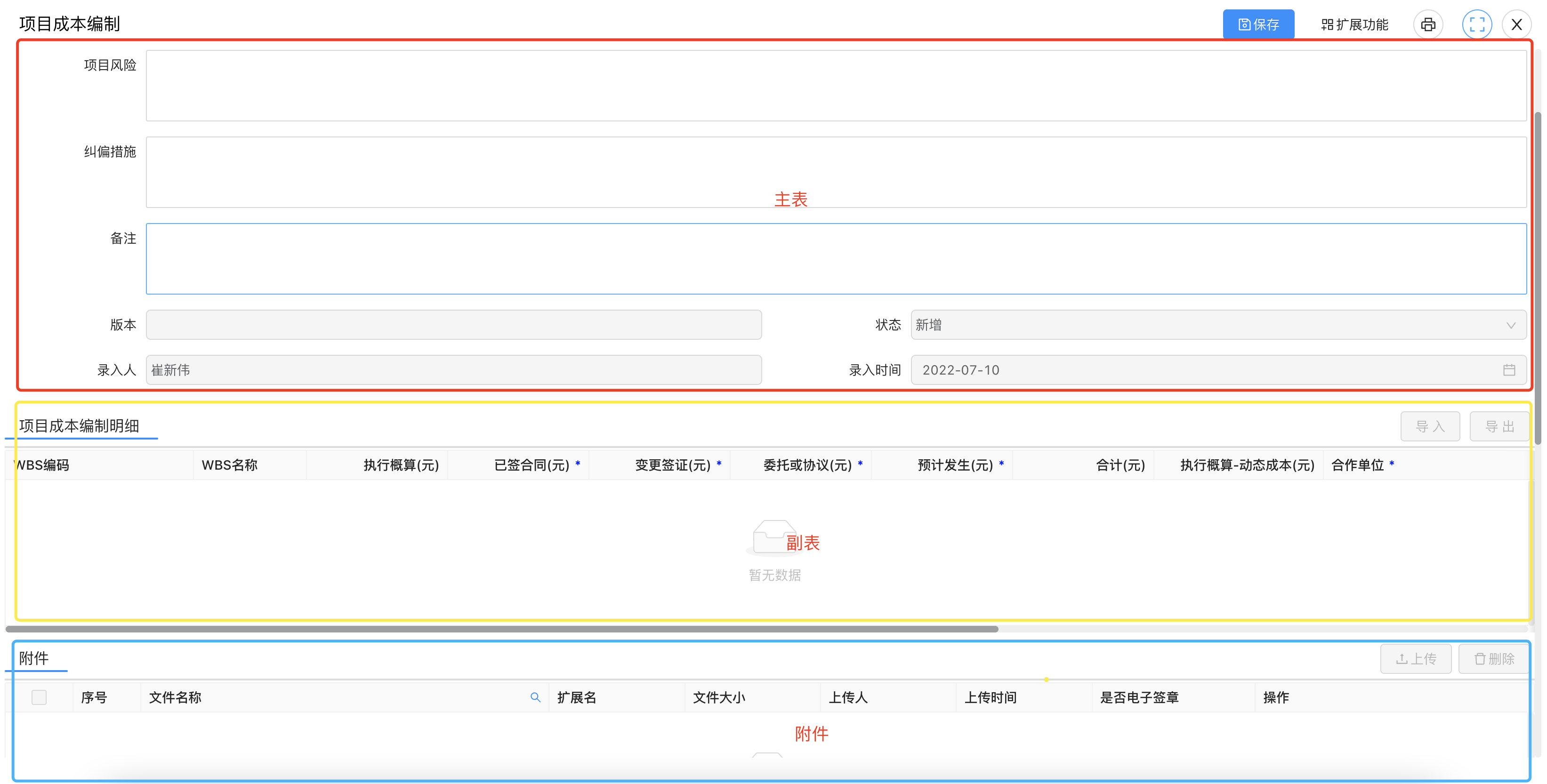
4.6.1 主表操作
第一步:点击【成本控制】→【成本管理】→【项目成本编制】,在右边界面中点击【新增】按钮;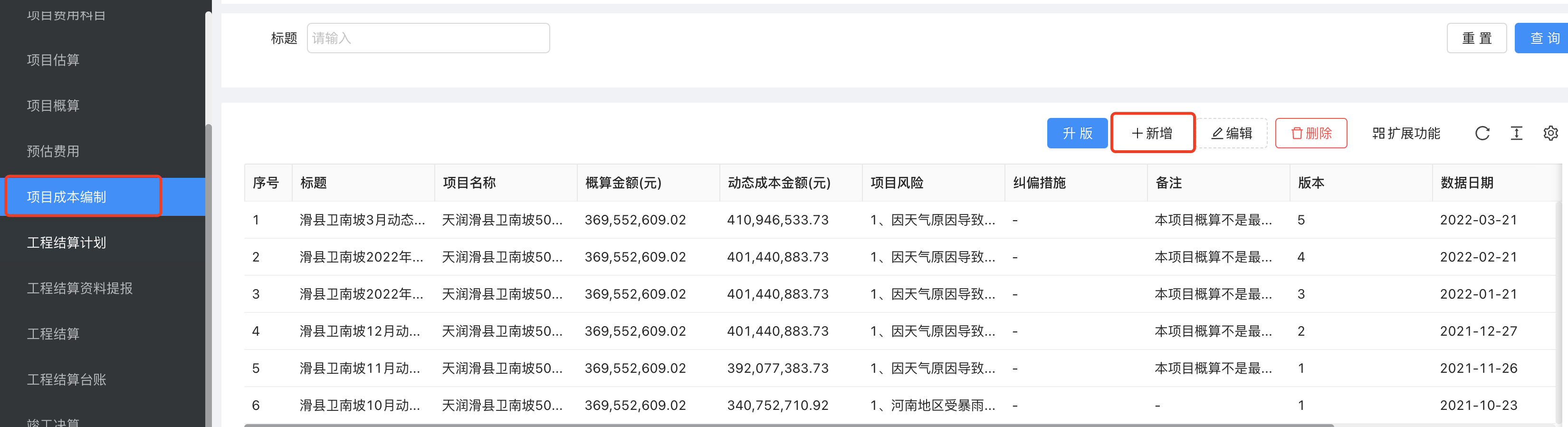
第二步:弹出【项目成本编制】界面完善相关字段信息后,点击【保存】按钮;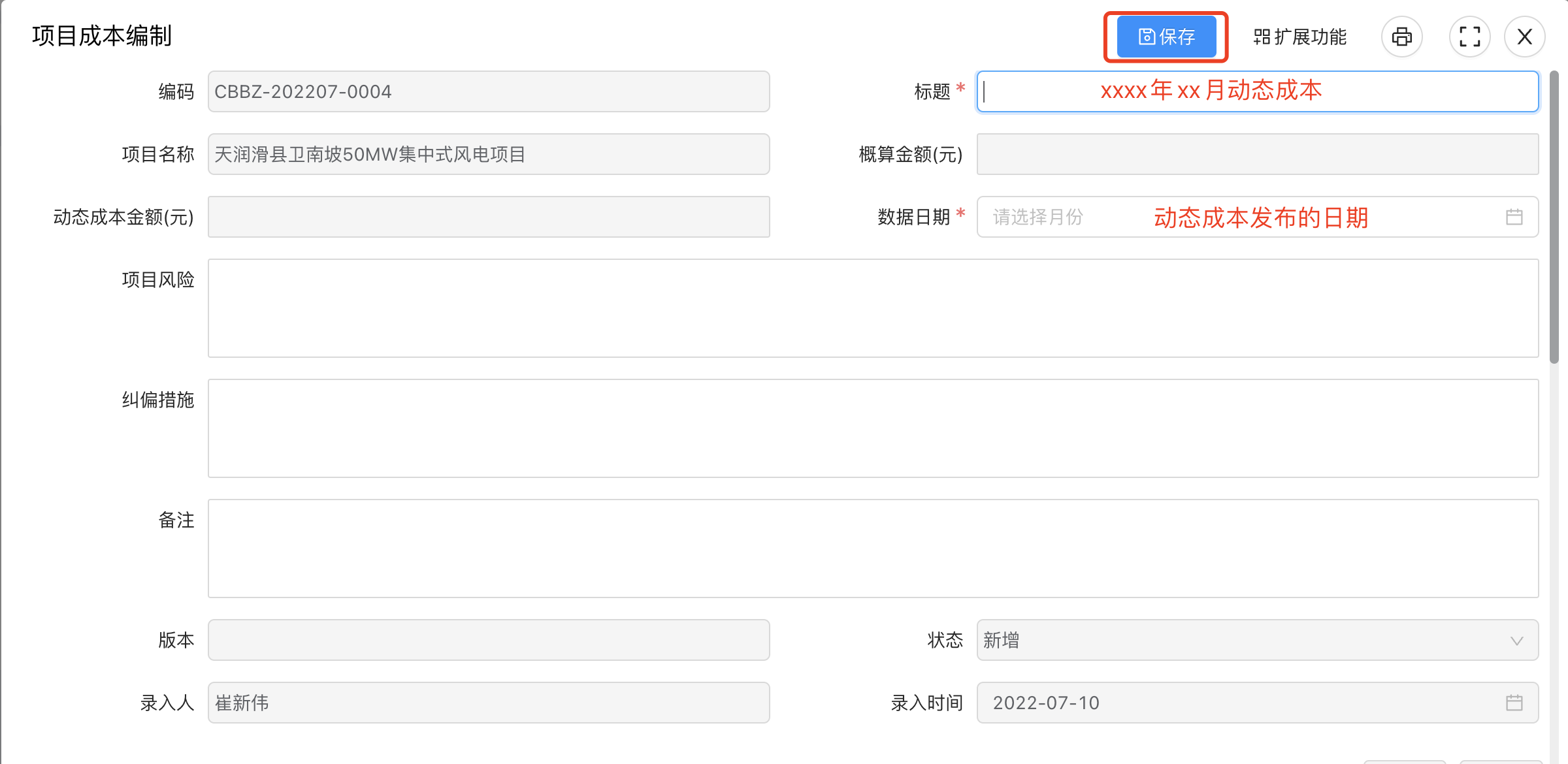
//**
注释:
1)【标题】字段建议以“年月份+项目动态成本报表”进行命名。
**//
4.6.2 副表操作
主表数据录入完成点击【保存】按钮后,【项目成本编制】界面中副表开启,进行副表信息的维护,信息维护完成后点击【保存】按钮。
4.6.2.1 副表——项目成本编制明细(方式一:接口交互)
第一步:副表开启后,会自动加载【项目成本编制明细】中的WBS费用结构,然后点击【获取数据】按钮,通过接口同步SAP中动态成本报表中数据;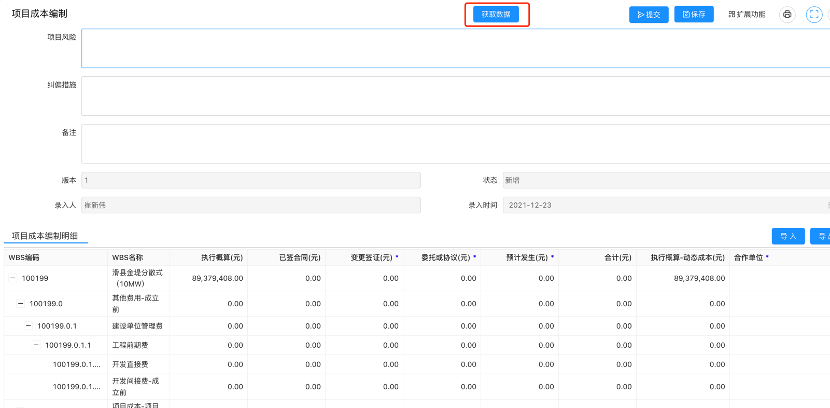
第二步:动态成本数据同步后,点击【保存】按钮。
4.6.2.2 副表——项目成本编制明细(方式二:Excel导入)
第一步:副表开启后,会自动加载【项目成本编制明细】中的WBS费用结构,然后点击【导出】按钮;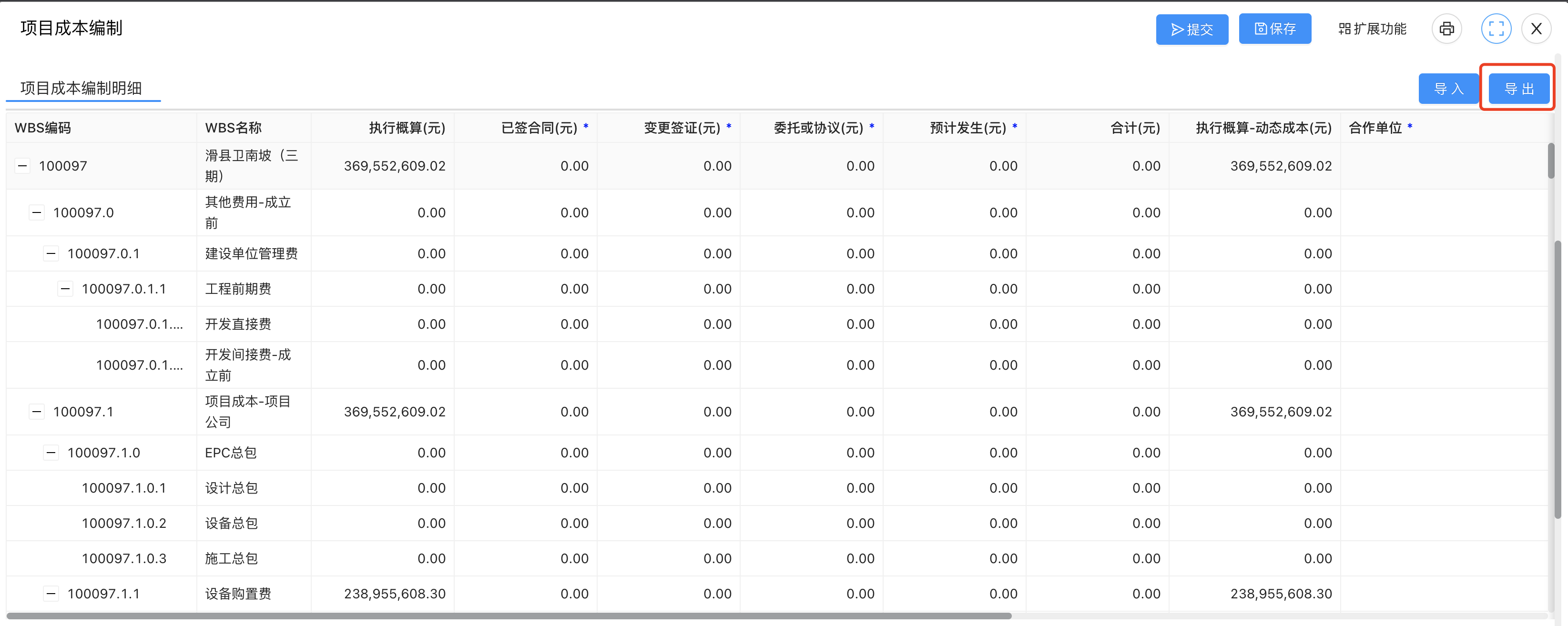
第二步:在导出的【项目成本编制明细表】中,按照当月实际业务的项目动态成本,在Excel中WBS的最末端子节点的【已签合同】、【变更签证】、【委托或协议】、【预计发生】字段进行金额的录入;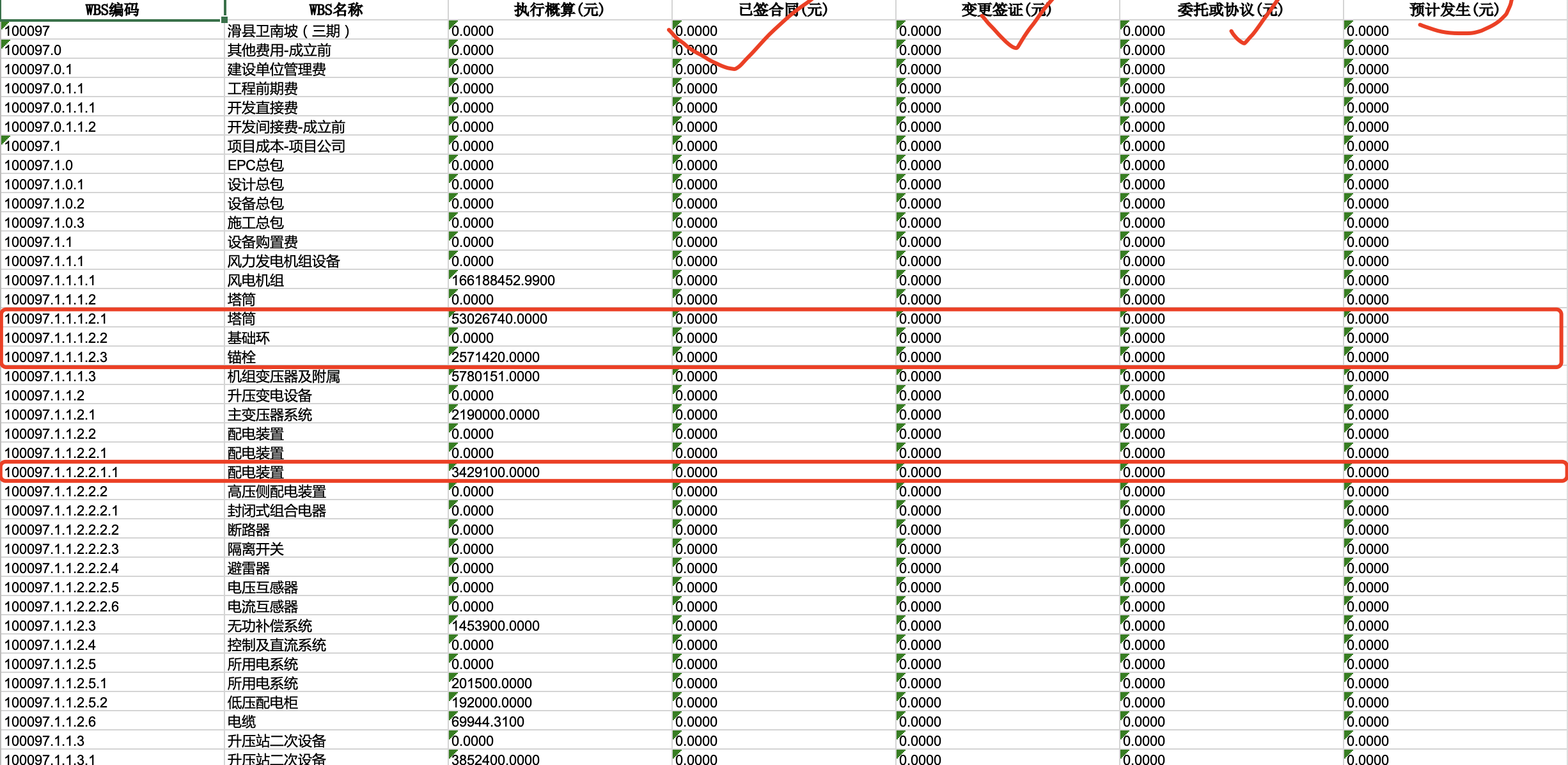
//**
注释:
1)在接口未开发完成之前,需要人工线下按照月度编制项目动态成本报表;
**//
第三步:线下编制完成,在【项目成本明细表】副表中点击【导入】按钮;
第四步:弹出【导入】节目中,点击【点击上传】按钮,然后选择需要上传的文件即可自动导入。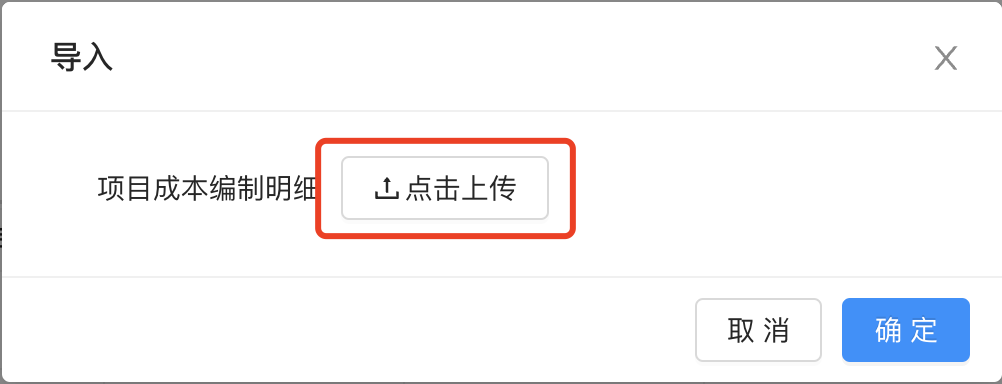
4.6.2.3 副表——项目成本编制明细(方式三:人工录入)
第一步:副表开启后,会自动加载【项目成本编制明细】中的WBS费用结构,在【已签合同】、【变更签证】、【委托或协议】、【预计发生】四处的成本WBS末端子节点输入相应金额数据,然后点击【保存】按钮;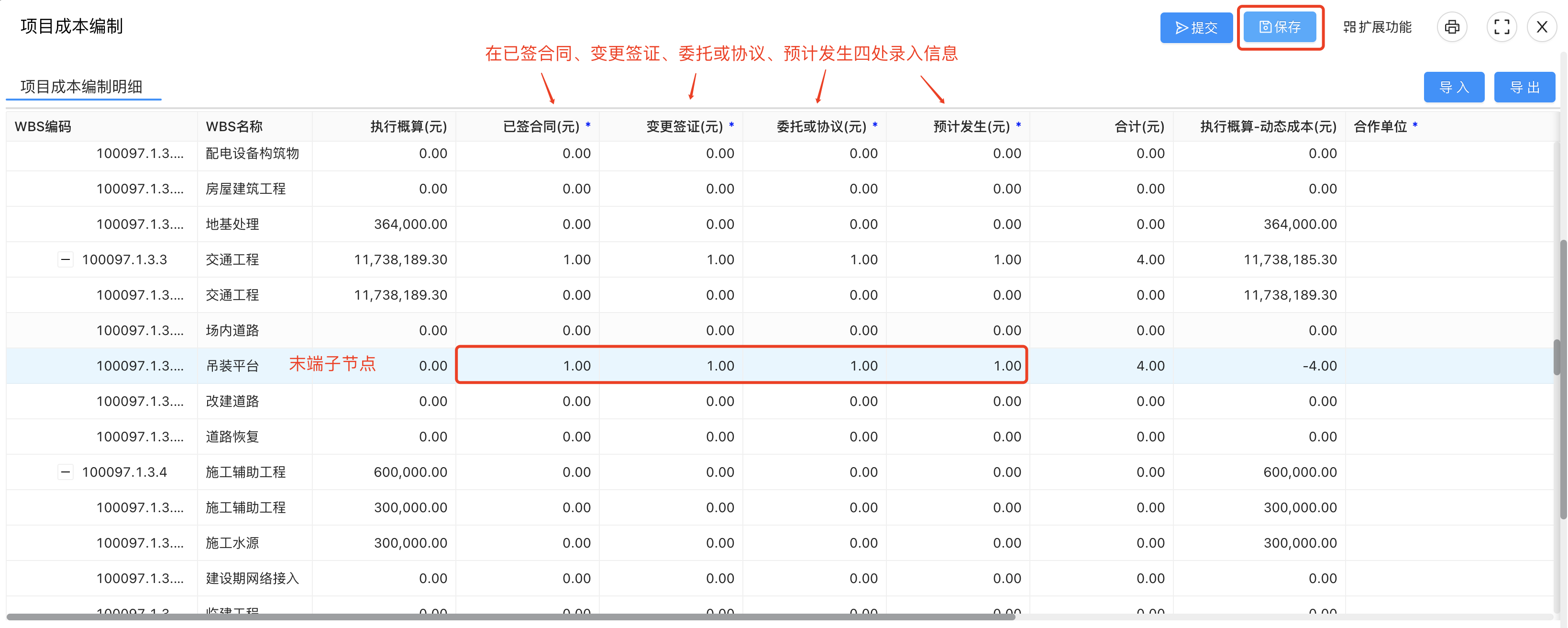
4.6.2.4 副表——附件
第一步:【附件】副表中点击【上传】按钮;
第二步:在弹出界面中选择需要上传的文件即可。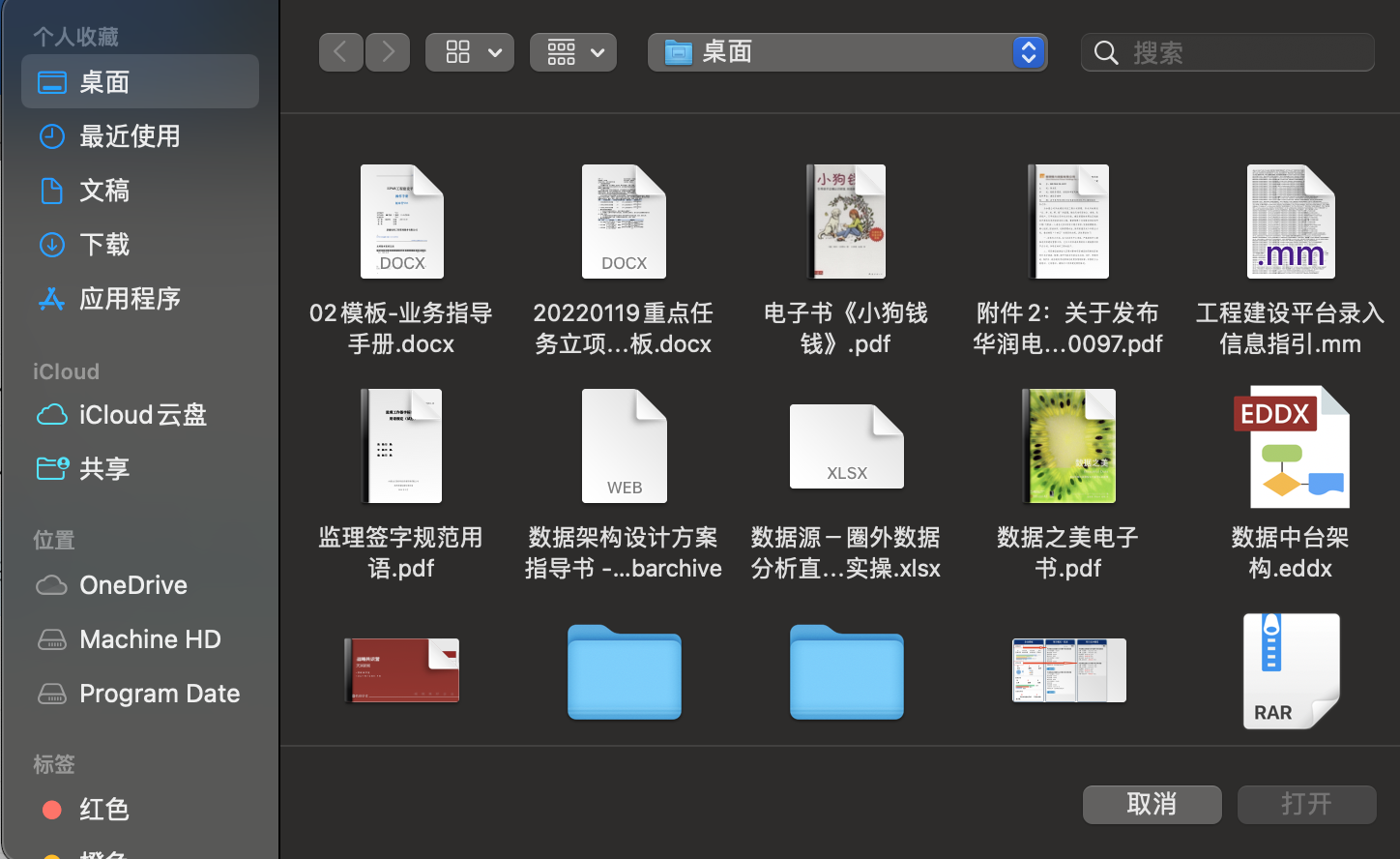
//**
注释:
1)【附件】行数据中,在【是否电子签章】处建议开启,这样如果涉及流程评审后,会对文件进行电子签章加密。
**//
4.6.3 流程提交
第一步:主表数据和附件录入完成后点击【保存】按钮,确认信息无误后,点击【提交】;
第二步:弹出【选择流程】界面中,点击【流程类别】字段中的下拉箭头【∨】按钮,选择适用的流程;然后点击【确认】按钮;
第三步:平台自动返回【项目成本编制】界面,点击【送审】按钮;
第四步:弹出流程预览界面,确认审批节点正确后,点击【确认】按钮,流程即正式发起。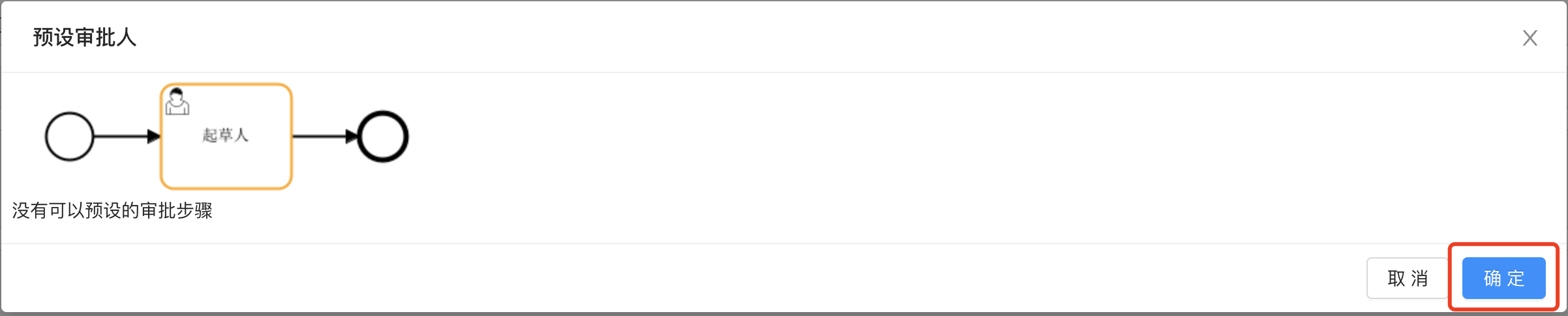
//**
注释:
1)动态成本=已签合同金额+补充协议金额+变更签证+预估费用;
2)变更签证=变更签证费用审批完结的金额
3)预估费用=审核中的变更签证费用审批金额+事项审批中预估金额+无任何流程的暂估金额
综上所述:动态成本=已签合同金额+补充协议金额+变更签证(变更签证费用审批完结的金额)+预估费用(审核中的变更签证费用审批金额+事项审批中预估金额+无任何流程的暂估金额);
**//

